Jmeter连接Mysql数据库
思路:重点内容详文中标红
- 下载对应数据库的jdbc驱动jar包
- jmeter导入对应数据库的jdbc驱动jar包
- jmeter连接MySQL数据库(重点)
- 测试连接状态
一、下载对应数据库的jdbc驱动jar包
下载地址:https://dev.mysql.com/get/Downloads/Connector-J/mysql-connector-java-5.1.44.zip
文件名:mysql-connector-java-5.1.44.zip
下载任意目录下并解压
二、jmeter导入对应数据库的jdbc驱动jar包
方法一:将解压后的文件mysql-connector-java-5.1.44-bin.jar拷贝到jmeter/lib目录下
方法二:从jmeter中添加
(1)选中【测试计划】,页面最下方【添加目录或jar包到ClassPath】,点击【浏览】;

(2)选择刚刚解压的目录里的mysql数据库的jdbc驱动jar包:mysql-connector-java-5.1.44-bin.jar;
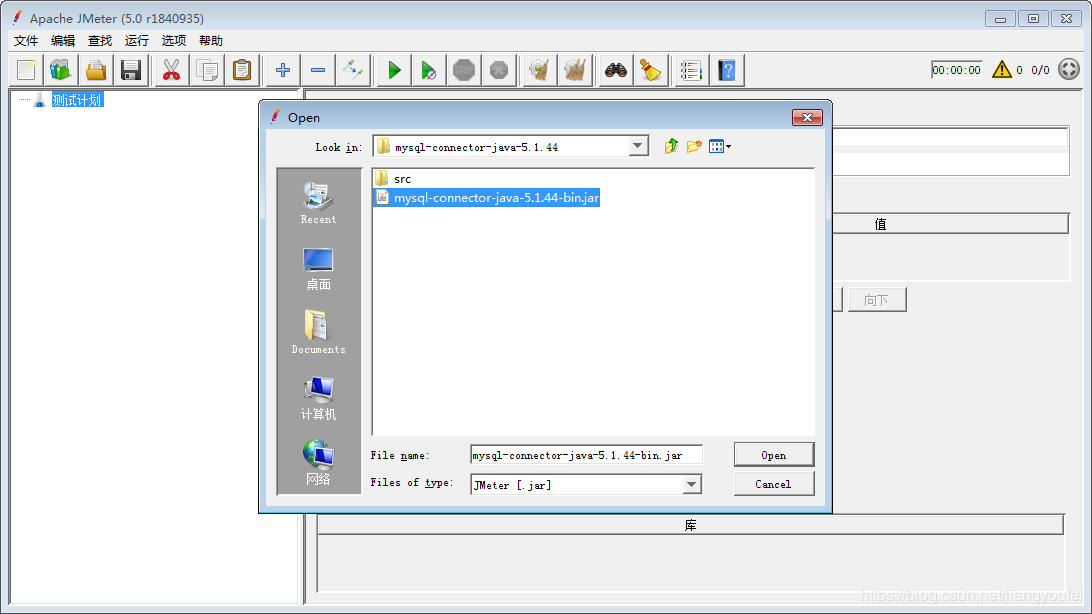
(3)添加完成可看到对应的记录

三、jmeter连接MySQL数据库
(1)选择测试计划-右键添加配置元件-JDBC Connection Configuration

(2)填入对应的连接信息:
Variable Name for created pool:变量名,类似服务别名,可自行定义
DataBase URL:基本格式【jdbc:mysql://数据库地址:端口】,【jdbc:mysql://】是jdbc连接mysql数据库固定前缀,常用格式:jdbc:mysql://{ip}:{port}/{dbname}?useUnicode=true&characterEncoding=utf8,加入后缀防止乱码
JDBC Driver Class:选择对应的驱动类
Username:用户名
Password:密码

dbname来源,与上图无关联
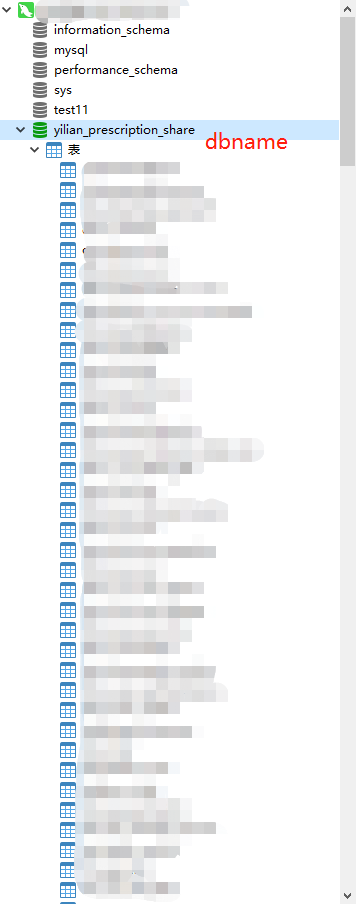
四、测试连接状态
1.添加基本元件
测试计划中添加线程组
选择线程组,右键【添加-取样器-jdbc request】
为了方便我们看请求有没有成功,还是先新增一个察看结果树:选中【线程组】,右键【添加-监听器-察看结果树】
2. 配置jdbc request的内容
【Variable Name Bound to pool】要与(三)连接数据库时填写的【Variable Name for created pool】变量名一致。
【Query Type】:选择【Select Statement】。当然也可以选择insert、update等,不过我只是为了拿到数据库里的用户数据,用来作为接口测试的入参,所以select查询就足够了。
【Result Variable Name】:查询结果集的变量名;
【Handle ResultSet】:设置查询结果集的处理类型;
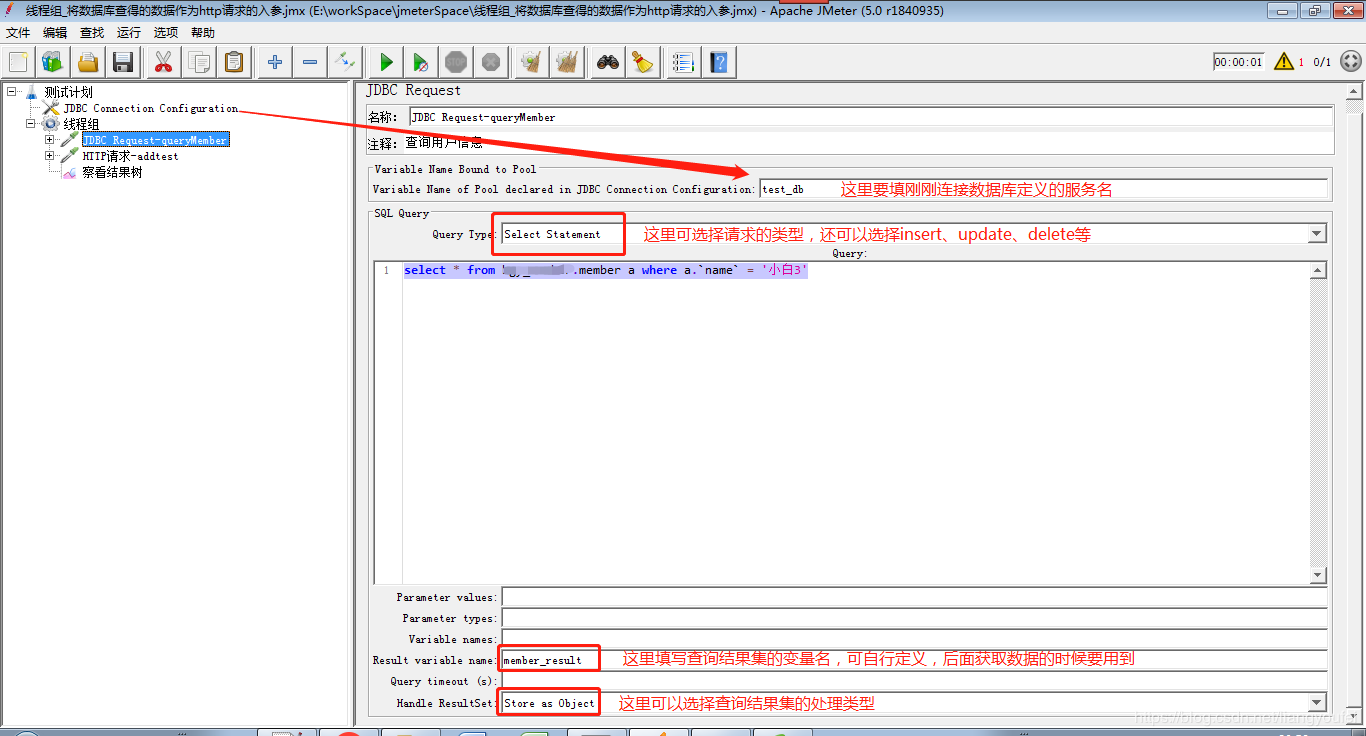
3.通过察看结果树,查看请求结果
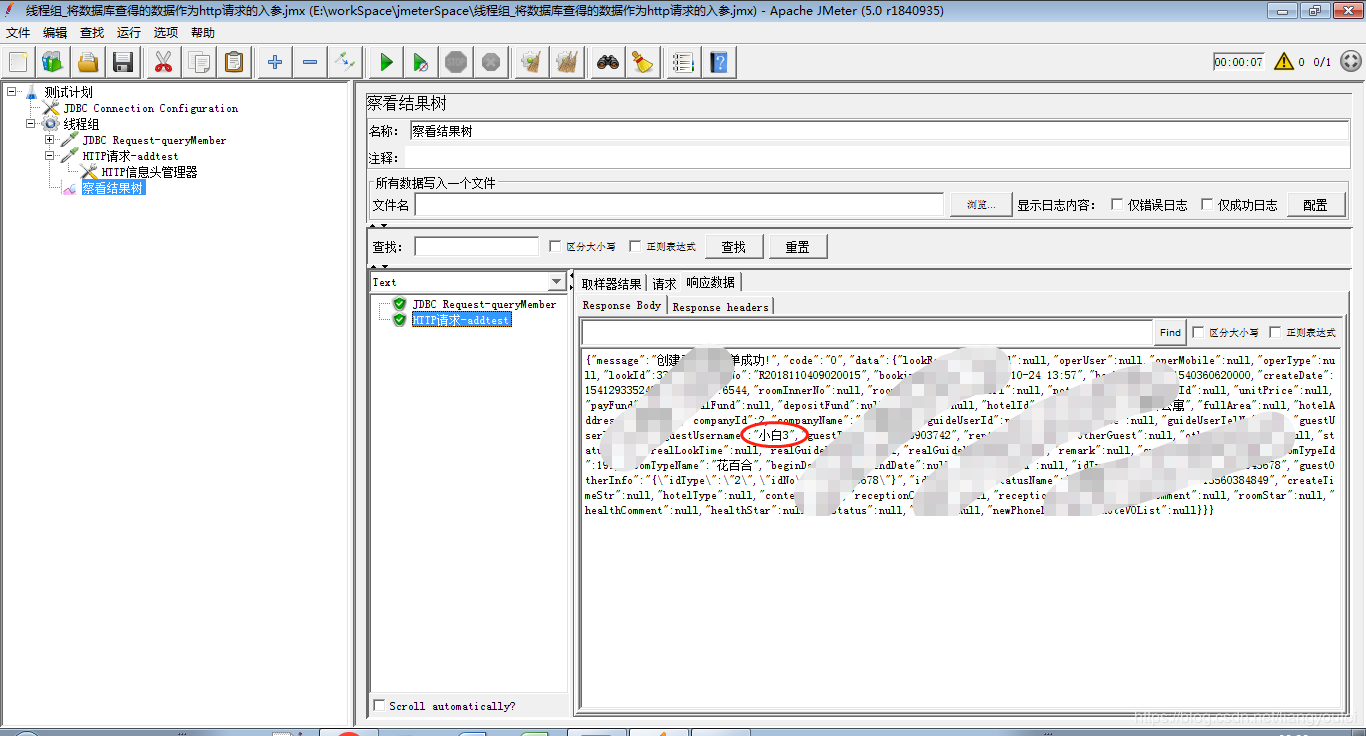
参考博客:https://blog.csdn.net/liangyoufei/article/details/83690753




 浙公网安备 33010602011771号
浙公网安备 33010602011771号